
Preverjanje napake sistema je prva stvar, ki jo morate storiti, če imate kakršne koli težave z operacijskim sistemom. Če med operacijami na disku naletite na napake pri branju ali pisanju v sistemu Windows 10 ali težave z zmogljivostjo, morate preveriti, ali sistemski pogon ne obstaja..
Napake na disku običajno kažejo, da datotečni sistem ne deluje pravilno. To lahko povzročijo različni razlogi, od nepravilnega zaustavitve do fizičnih poškodb površine diska. Če želite preveriti, ali ima disk sistemske napake, ga morate preveriti.
Če želite začeti, lahko preverite podatke, ki jih je posredoval Windows. Če imate težave s pogonom, jih Windows 10 lahko zazna in poroča. Če želite preveriti te podatke, sledite tem korakom:
- Odpri Nadzorna plošča.
- Pojdi na naslednji programček: Nadzorna plošča \ Sistem in varnost \ Varnost in vzdrževanje
- V vrsti "Stanje pogona", videli boste trenutno stanje pogonov.
V mojem primeru Windows 10 kaže, da ni težav:
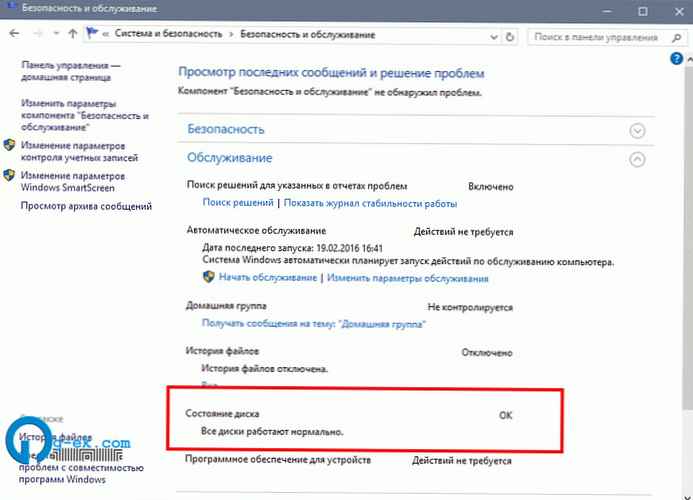
Če želite v operacijskem sistemu Windows 10 preveriti napake v datotečnem sistemu, morate storiti naslednje:
- Odprite ukazni poziv kot skrbnik.
- V ukazni poziv vnesite naslednje ukaze:
chkdsk / f x:
- Nadomestite območje X naprej Pismo pogona, kar je treba preveriti.
Na primer, ukaz bo preveril napake na pogonu C:
chkdsk / F C:
Če se disk ne uporablja, se bo preverjanje diska začelo takoj. Če je vaš pogon trenutno v uporabi, vas bo Chkdsk pozval, da izvedete preverjanje diska med naslednjim zagonom sistema..
Preverite preverjanje diska pri naslednjem zagonu
V sistemih Windows 10 lahko preverite napake v operacijskem sistemu Windows 10 z izvajanjem naslednjega ukaza:
chkdsk / F C:
Videli boste naslednji izhod:
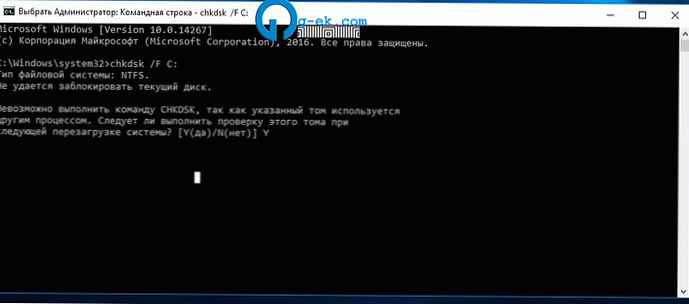
Po pritisku Y da potrdite zahtevo, Chkdsk se bo začel naslednjič, ko ponovno zaženete Windows 10.

To je vse. Po preverjanju diska najdete rezultate z iskanjem s tipko "CHKDSK" v dnevniku dogodkov Windows 10.











